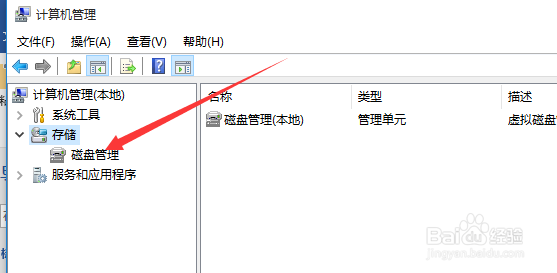windows10操作系统查看磁盘分区与磁盘清理
1、首先大家次电脑,右键选择管理选项
2、然后选择计算机管理下的存储选项并展开
3、展开项下选择磁盘管理
4、此时在右侧我们就可以看到有两块磁盘,磁盘0和磁盘1
5、鼠标选中一个分区右键属性
6、就可以看到磁盘当前的使用具体数量
7、如果要清理磁盘,可以单击清理磁盘,然后进入磁盘的具体清理选项
声明:本网站引用、摘录或转载内容仅供网站访问者交流或参考,不代表本站立场,如存在版权或非法内容,请联系站长删除,联系邮箱:site.kefu@qq.com。
阅读量:94
阅读量:64
阅读量:51
阅读量:82
阅读量:75